2015 CITROEN DS4 USB
[x] Cancel search: USBPage 401 of 452
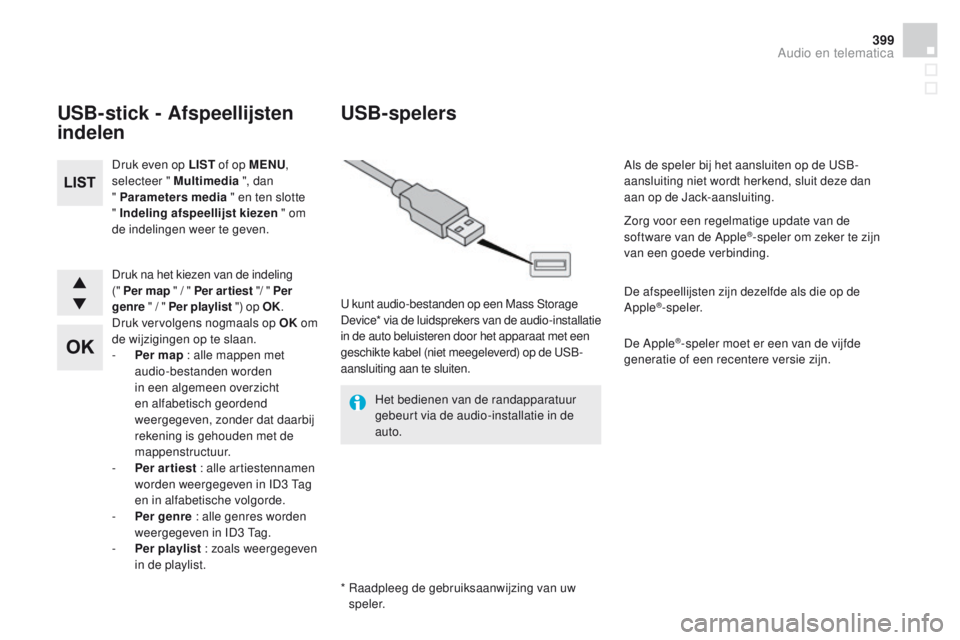
399
DS4_nl_Chap12d_RD5_ed02-2015
Druk na het kiezen van de indeling
(" Per map " / " Per ar tiest "/ " Per
genre " / " Per playlist ") op OK.
Druk vervolgens nogmaals op OK om
de wijzigingen op te slaan.
-
P
er map : alle mappen met
audio-bestanden worden
in een algemeen overzicht
en alfabetisch geordend
weergegeven, zonder dat daarbij
rekening is gehouden met de
mappenstructuur.
-
P
er ar tiest : alle artiestennamen
worden weergegeven in ID3
Tag
en in alfabetische volgorde.
-
P
er genre : alle genres worden
weergegeven in ID3
Tag.
-
P
er playlist : zoals weergegeven
in de playlist.
Druk even op LIST
of op MENU,
selecteer " Multimedia ", dan
" Parameters media " en ten slotte
" Indeling afspeellijst kiezen " om
de indelingen weer te geven.
USB-stick - Afspeellijsten
indelen
* Raadpleeg de gebruiksaanwijzing van uw speler.
USB-spelers
U kunt audio-bestanden op een Mass Storage
Device* via de luidsprekers van de audio-installatie
in de auto beluisteren door het apparaat met een
geschikte kabel (niet meegeleverd) op de USB-
aansluiting aan te sluiten.
Het bedienen van de randapparatuur
gebeurt via de audio-installatie in de
auto. Als de speler bij het aansluiten op de USB-
aansluiting niet wordt herkend, sluit deze dan
aan op de Jack-aansluiting.
Zorg voor een regelmatige update van de
software van de Apple
®-speler om zeker te zijn
van een goede verbinding.
De afspeellijsten zijn dezelfde als die op de
Apple
®-speler.
De Apple
®-speler moet er een van de vijfde
generatie of een recentere versie zijn.
Audio en telematica
Page 402 of 452
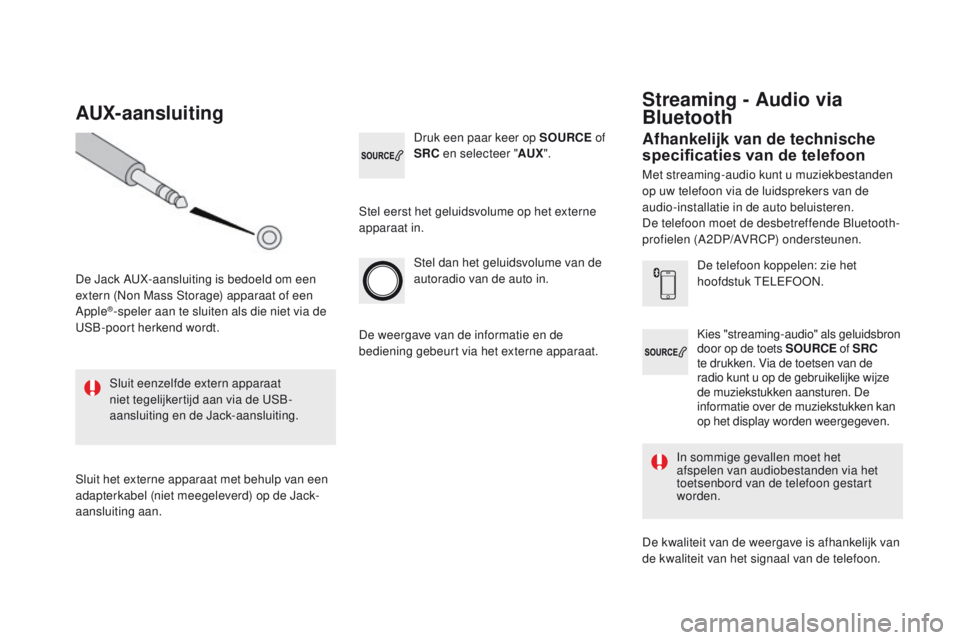
DS4_nl_Chap12d_RD5_ed02-2015
Kies "streaming-audio" als geluidsbron
door op de toets SOURCE of SRC
te drukken. Via de toetsen van de
radio kunt u op de gebruikelijke wijze
de muziekstukken aansturen. De
informatie over de muziekstukken kan
op het display worden weergegeven.
Stel dan het geluidsvolume van de
autoradio van de auto in.
De telefoon koppelen: zie het
hoofdstuk TELEFOON.
Druk een paar keer op SOURCE
of
SRC en selecteer " AUX".
AUX-aansluiting
De Jack AUX-aansluiting is bedoeld om een
extern (Non Mass Storage) apparaat of een
Apple
®-speler aan te sluiten als die niet via de
USB-poort herkend wordt.
Sluit eenzelfde extern apparaat
niet tegelijkertijd aan via de USB-
aansluiting en de Jack-aansluiting.
Sluit het externe apparaat met behulp van een
adapterkabel (niet meegeleverd) op de Jack-
aansluiting aan. Stel eerst het geluidsvolume op het externe
apparaat in.
De weergave van de informatie en de
bediening gebeurt via het externe apparaat.
Afhankelijk van de technische
specificaties van de telefoon
Streaming - Audio via
Bluetooth
Met streaming-audio kunt u muziekbestanden
op uw telefoon via de luidsprekers van de
audio-installatie in de auto beluisteren.
De telefoon moet de desbetreffende Bluetooth-
profielen (A2DP/AVRCP) ondersteunen.
In sommige gevallen moet het
afspelen van audiobestanden via het
toetsenbord van de telefoon gestart
worden.
De kwaliteit van de weergave is afhankelijk van
de kwaliteit van het signaal van de telefoon.
Page 417 of 452

415
DS4_nl_Chap12d_RD5_ed02-2015
VR A AGANTWOORD OPLOSSING
Op het display wordt
de melding "Storing
USB-randapparatuur"
of "Randapparatuur niet
herkend" weergegeven. De USB-stick wordt niet herkend.
De stick is misschien defect.
Formateer de stick opnieuw (FAT 32).
Een telefoon wordt
automatisch aangesloten
als een verbinding met
een andere telefoon wordt
verbroken. Automatisch verbinding maken heeft voorrang op handmatig
verbinding maken.
Verander de instellingen van de telefoon om het
automatisch verbinding maken uit te schakelen.
De Apple
®-speler wordt bij
het aansluiten op de USB-
aansluiting niet herkend. De Apple® -speler is niet compatibel met een USB-aansluiting.
Sluit de Apple®-speler met een geschikte kabel
(niet meegeleverd) via de AUX-ingang aan.
De harde schijf of andere
randapparatuur wordt bij
het aansluiten op de USB-
aansluiting niet herkend. Sommige schijven en randapparatuur hebben meer stroom nodig
dan de voeding die de radio levert.
Sluit de randapparatuur op het 230V-
stopcontact, de 12V-aansluiting of een externe
voedingsbron aan.
Let op:
controleer of de randapparatuur zelf
geen signaal van meer dan 5 V afgeeft (kans op
schade).
Tijdens streaming audio
wordt het geluid tijdelijk
onderbroken. Sommige telefoonmodellen geven voorrang aan de handsfree-
verbinding.
Schakel de "handsfree"-verbinding uit voor een
betere weergave van de streaming-audio.
Bij het lezen tijdens
"Shuffle uitgebreid"
worden sommige
nummers overgeslagen. De "Shuffle uitgebreid" kan maximaal 999 nummers lezen.
Audio en telematica
Page 426 of 452

DS4_nl_Chap13_index-alpha_ed02-2015
Updaten risicozones ..................................... 3 41
UREA .................................................... 248, 249
Urgence-oproep
.................................... 167, 322
USB
............................................................... 354
USB-aansluiting
............................ 112, 354 , 399
USB-box
........................................................ 112
USB-poort
..................................................... 354
Veiligheidsgordels
..................15 4, 171 , 172 , 174
Veiligheidsvoorzieningen voor kinderen
............................. 14
8, 149 , 153 ,
155 , 157-16 0 , 176
Ventilatie
...............
..............................14, 86-89
Ventilatieroosters
............................................ 86
Vergrendeling van binnenuit
........................... 73
V
erkeersinformatie (TA)
........................ 3
43, 394
Verkeersinformatie (TMC)
............................ 3
42
Verklikkerlampjes
................................ 3
0, 31, 34
Verklikkerlampje SCR-systeem
......................29
Verklikkerlampje service
.................................25
Verklikkerlampje voorgloeien (diesel)
............32
Versnellingsbak, automatische
................14, 204 , 212, 246 , 291 Waarschuwingslampjes
................21, 24 , 31, 39
Waarschuwingssignaal sleutel in contact
.........................................187
Webbrowser
..........................................366, 367
Wiel demonteren
...............................
............269
Wiel monteren
...............................................269
Wiel verwisselen
...........................................265
Wifi-netwerkverbinding
.................................368
Window-airbags
....................................179, 180
Xenonlampen
...............................
.................275
Zaklamp ........................................................ 12 4
Zekeringen .................................................... 282
Zekeringentabel
............................................ 282
Zekeringen vervangen
..................................282
Zekeringkast dashboard
...............................282
Zekeringkast motorruimte
............................. 28
2
Zij-airbags
............................................. 178, 180
Zijknipperlicht
................................................ 277
Zijspots
.................................................. 13 3, 278
Zonder gereedschap afneembare kogel
...... 29
9
Zonneklep
..................................................... 120
Zonnescherm
................................................ 12
0
Zuinig rijden
.................................................... 14Touchscreen .......................................47, 50, 55
Touchscreen (Menu's) ........47, 49 , 50 , 325 , 329
Trekhaak
....................................................... 297
Trekhaak met afneembare kogel
.................. 29
9Versnellingsbak,
handgeschakeld
...................14, 19 9 , 212, 246
Versnellingshendel
.........................................14
Verversen
......................................................2 41
Verwarming
...............................
..........14, 88 , 89
Voor stoelen
.......................................97, 98 , 101
Page 442 of 452

Audio en telematica 7
Om veiligheidsredenen is het gebruik
van een smartphone tijdens het
rijden verboden. Het gebruik van
de smartphone vraagt namelijk veel
aandacht van de bestuurder.
De handelingen moeten dan ook bij
stilstaande auto
worden uitgevoerd.
Door de smartphone met het systeem
te synchroniseren kunnen apps van
de smartphone op het scherm van
de auto worden weergegeven. Deze
apps moeten compatibel zijn met de
MirrorLink
TM -technologie.
Werkingsprincipes en normen
zijn permanent aan verandering
onderhevig; het is daarom raadzaam
het besturingssysteem van uw
smartphone up to date te houden.
Ga naar de landelijke internetsite van
het merk van uw auto om te zien welke
smartphones compatibel zijn.
Opmerkingen:
- indien u een compatibele
smartphone bezit, kan het
nodig zijn een speciale app te
downloaden die de "MirrorLink
TM "-
verbinding mogelijk maakt.
- een iPhone
®
is niet compatibel.
Tijdens het aansluiten van de
smartphone op het systeem is het
raadzaam de Bluetooth
®
-functie van
de smartphone te activeren
Open de app via uw smartphone
(optioneel afhankelijk van
de smartphone en het
besturingssysteem).
Tijdens de MirrorLink
TM
-weergave blijft het
selecteren van de audiobron mogelijk via de
schermtoetsen in de bovenste balk van het
scherm.
De menu's van het systeem kunnen op elk
moment worden geopend via de menutoetsen.
Als de smartphone is vergrendeld,
verloopt de communicatie met het
systeem uitsluitend via de USB-kabel.
Tijdens de procedure worden
verschillende schermen weergegeven
waarin u wordt gevraagd de koppeling met
bepaalde functionaliteiten te accepteren.
Accepteer deze om de verbinding tot
stand te brengen en te voltooien.
Sluit de USB-kabel aan. De
smartphone bevindt zich in de
laadmodus als hij via de USB-kabel
is verbonden.
Druk op " MirrorLink
TM
" om
de functie in het systeem te
activeren.
Nadat de verbinding tot stand is gebracht,
wordt het scherm " Apps
" weergegeven met
daarop het overzicht van de eerder op uw
smartphone gedownloade apps die compatibel
zijn met de MirrorLink
TM
-technologie.
Als dit slechts één app betreft, wordt deze
automatisch geactiveerd.
MirrorLink TM
-verbinding
voor smar tphones
Druk op het uiteinde van de lichtschakelaar
om de spraakherkenningsfunctie van uw
smartphone via het systeem te activeren.
Voor de spraakherkenningsfunctie is een
compatibele smartphone nodig die vooraf via
Bluetooth met het systeem van de auto is verbonden.
Spraakherkenning
Om veiligheidsredenen zijn bepaalde
apps alleen te gebruiken als de auto
stilstaat. Zodra de auto gaat rijden,
wordt de weergave ervan onderbroken.
Druk op " Internetdiensten
" op
het scherm van het systeem om de
hoofdpagina weer te geven.
Page 450 of 452

Audio en telematica 7
Om veiligheidsredenen is het gebruik
van een smartphone tijdens het
rijden verboden. Het gebruik van
de smartphone vraagt namelijk veel
aandacht van de bestuurder.
De handelingen moeten dan ook bij
stilstaande auto
worden uitgevoerd.
Door de smartphone met het systeem
te synchroniseren kunnen apps van
de smartphone op het scherm van
de auto worden weergegeven. Deze
apps moeten compatibel zijn met de
MirrorLink
TM -technologie.
Werkingsprincipes en normen
zijn permanent aan verandering
onderhevig; het is daarom raadzaam
het besturingssysteem van uw
smartphone up to date te houden.
Ga naar de landelijke internetsite van
het merk van uw auto om te zien welke
smartphones compatibel zijn.
Opmerkingen:
- indien u een compatibele
smartphone bezit, kan het
nodig zijn een speciale app te
downloaden die de "MirrorLink
TM "-
verbinding mogelijk maakt.
- een iPhone
®
is niet compatibel.
Tijdens het aansluiten van de
smartphone op het systeem is het
raadzaam de Bluetooth
®
-functie van
de smartphone te activeren
Open de app via uw smartphone
(optioneel afhankelijk van
de smartphone en het
besturingssysteem).
Tijdens de MirrorLink
TM
-weergave blijft het
selecteren van de audiobron mogelijk via de
schermtoetsen in de bovenste balk van het
scherm.
De menu's van het systeem kunnen op elk
moment worden geopend via de menutoetsen.
Als de smartphone is vergrendeld,
verloopt de communicatie met het
systeem uitsluitend via de USB-kabel.
Tijdens de procedure worden
verschillende schermen weergegeven
waarin u wordt gevraagd de koppeling met
bepaalde functionaliteiten te accepteren.
Accepteer deze om de verbinding tot
stand te brengen en te voltooien.
Sluit de USB-kabel aan. De
smartphone bevindt zich in de
laadmodus als hij via de USB-kabel
is verbonden.
Druk op " MirrorLink
TM
" om
de functie in het systeem te
activeren.
Nadat de verbinding tot stand is gebracht,
wordt het scherm " Apps
" weergegeven met
daarop het overzicht van de eerder op uw
smartphone gedownloade apps die compatibel
zijn met de MirrorLink
TM
-technologie.
Als dit slechts één app betreft, wordt deze
automatisch geactiveerd.
MirrorLink TM
-verbinding
voor smar tphones
Druk op het uiteinde van de lichtschakelaar
om de spraakherkenningsfunctie van uw
smartphone via het systeem te activeren.
Voor de spraakherkenningsfunctie is een
compatibele smartphone nodig die vooraf via
Bluetooth met het systeem van de auto is verbonden.
Spraakherkenning
Om veiligheidsredenen zijn bepaalde
apps alleen te gebruiken als de auto
stilstaat. Zodra de auto gaat rijden,
wordt de weergave ervan onderbroken.
Druk op " Internetdiensten
" op
het scherm van het systeem om de
hoofdpagina weer te geven.